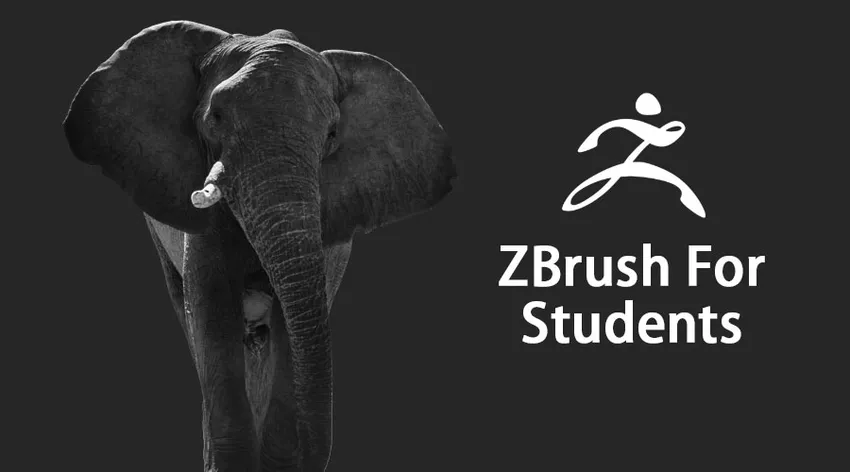
Introduktion till ZBrush för studenter
Ett digitalt skulpteringsprogram som blandar 3D- och 2.5D-modellering, målning och texturering i ZBrush. ZBrush skapades först av företaget PIXOLOGIC INC, som grundades av Ofer Alon och Jack Rimokh 1999. ZBrush erbjuder en kombination med Autodesk, Maya, Max, Blender, Poser Pro, DAZ Studio. ZBrush är ett kraftfullt program som har förvandlat 3D-industrin med sitt dynamiska och instinktiva gränssnitt och arbetsflöden. Det är byggt med ett fantastiskt gränssnitt som erbjuder användarna de mest avancerade verktygen. Generellt används av dagens digitala konstnär, har ZBrush en otrolig användarupplevelse som till och med inspirerar artisten inifrån.
ZBrush för färdighetsstudenter
ZBrush är en mycket kommersiell men ändå färdighetsbaserad mjukvara som inte bara kan användas för att skapa realistiska renderingar utan också kan användas för 3D-utskriftsmodellering. Det bästa med ZBrush är att användaren inte behöver oroa sig för att köpa dyra grafikkort och kan skulptera och måla med ett stort antal polygoner utan att använda det.
De mest grundläggande funktionerna i ZBrush för studenter är: -
-
Base Mesh Creation
- ZModeler: Det är i princip utformat för att underlätta användarens skapande. Det används för att skapa kraftfulla och snabba nya former. Att smälta polygoner, ta bort hela block med geometri som förbinder delar med nya banor med bara ett enda klick är några av användningarna av denna funktion.
- Gizmo 3D: Den här funktionen används för skulpturmanipulationer och transformation med exakt kontroll. Används för exakt omvandling kan Gizmo 3D enkelt placeras var som helst eller var orientering i gränssnittet. Användaren kan också snabbt justera vridpunkten för skala, rotation eller Flytta.
- DynaMesh: Denna funktion låter användaren skapa modeller utan praktiska begränsningar. Denna kraftfulla funktion kan återskapa geometri på bara några sekunder genom att ta bort alla sträckta polygoner.
- ShadowBox: Det låter användaren skapa 3D-nät genom att bara skissa en form.
- Live Boolean - Med detta attribut får användaren se Boolean i realtid. Det vill säga att de får se live resulterande nät.
- Primitiva: ZBrush kan skapa komplicerade scener som blandar flera mindre objekt. Det tillåter hjälp i att skapa ett oändligt utbud av komplicerade former allt från en enda primitiv.
-
texturering
När en användare skapar eller använder en texturkarta på en 3D-modell behöver den UV. ZBrush har en Master-plugin för UV som skapar effektiva UV-modeller för modellerna med ett enda klick, vilket annars är en tidskrävande uppgift. ZBrush kommer med fantastiska SpotLight målningssystem som tillhandahåller bildredigering och hjälper till att projicera bilden till ytan av modellen med hjälp av målarborstar.
-
skulptera
Den viktigaste och mest använda funktionen i ZBrush är Sculpting. ZBrush-funktionen består av flera underverktyg som kan användas av studenterna för olika projekt. Dessa verktyg är 3D-borstar, 3D-lager, Surface Buller, Transpose, Vector Deplacement Maps, Alpha 3D, Lazy Mouse 2.0, Deformations, Projection Master, Instances, MicroMesh, Fibernet, HD Geometry.
-
Tolkning
Rendering in ZBrush består av BPR (Best Preview Render), Material och MatCap, Surface Noise, ZBrush to KeyShot.
-
Import Export
ZBrush har ett kraftfullt verktyg som kallas GoZ som är en enkel lösning för att arbeta med andra program. ZBrush har en Decimation Master som generellt minskar polygonantalet för en modell medan upplösningen bibehålls.
Hur använder jag ZBrush för studenter?
ZBrush har många attribut som hjälper till att utforma modeller och nät. Eleverna kan använda ZBrush genom att använda programmets mest grundläggande verktyg och genom att lära sig dem. Det är en komplex programvara men fortfarande den mest avancerade och använda mjukvaran för digital skulptur. ZBrush kommer med så många olika och senaste verktyg och funktioner som skiljer det med andra. 3D-borstar, GoZ, Illustration, Polypaint, ZSpheres, Shadowbox, ZRemesher är några av de mest avancerade och senaste verktygen i programmet. Med hjälp av dessa verktyg kan eleverna enkelt skapa alla modeller, nätverk eller skulpturer de behöver.
Översiktstips för studenterna
- För att skjuta UI-elementen Tryck och håll Ctrl + Klicka och dra. ZBrush-användargränssnittet kan anpassas och har mycket tomt utrymme för att fylla de element som användaren vill lägga till.
- Användaren kan trycka på siffran “0” på tangentbordet för att ställa in fullstorleksvy och “Ctrl + 0” för att se det halvautomatiska dokumentet.
- Ett mycket användbart tips är att i ZBrush kan användaren ändra polyramens och lekgruppens attribut. Detta kan göras genom att gå till “Draw” -menyn från preferenspaletten.
- ZBrush har ett alternativ under Transform-paletten som gör att användaren kan aktivera en visuell presentation av polygon-pixeltätheten. I detta representerar röd färg den låga densiteten medan blå är för hög pixeltäthet.
3D-industri med sina kraftfulla funktioner
Idag har teknik gjort det möjligt att koppla vår fantasi lite närmare verkligheten och det kan göras genom 3D-modellering, utskrift, rendering och mer. Med varje uppdatering och med kontinuerliga nya upptäckter attraheras människor mer mot tekniken som erbjuder dem för att skapa fantastiska och avancerade mönster. 3D-industrin har sprängt de senaste åren och har blivit den mest krävande branschen. 3D-utskrift är en av de kraftfullaste funktionerna i 3D-industrin. 3D-utskrift använder många olika tekniker. Den vanligaste är Fused Deposit Modeling. 3D-utskrift används i både Rapid Prototype och Additive Manufacturing. 3D-industrin är en jätteindustri som innehåller kraftfulla och grundläggande funktioner som gör den till en progressiv industri.
Slutsats - ZBrush för studenter
Trots att ZBrush har förändrat 3D-industrin är det också ett kraftfullt illustrationspaket. ZBrush baseras på kraften i Pixol som tar digital utskrift till en annan nivå. Till skillnad från de vanliga pixlarna som finns i andra 2D-applikationer, som endast består av färg- och positionsinfo, innehåller ZBrushs Pixol färg, position, djup, belysning och materialinformation.
ZBrush i sin helhet har ett fenomenalt gränssnitt och extraordinärt arbetsflöde som lockar elever och digitala designers.
Rekommenderade artiklar:
Detta har varit en guide till ZBrush For Students. Här har vi diskuterat de grundläggande funktionerna i ZBrush For Students, hur man använder ZBrush For Students, etc. Du kan också titta på följande artikel för att lära dig mer -
- Hur fungerar Zbrush Digital Sculpting med exempel?
- Topp 9 skillnaden mellan ZBrush vs Blender
- Bästa 15 tips och tidsbesparare när du använder ZBrush
- Mudbox vs Zbrush - 5 viktig skillnad